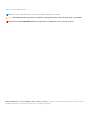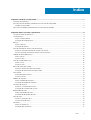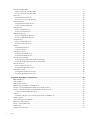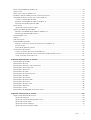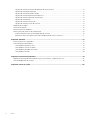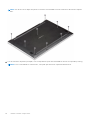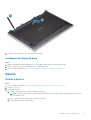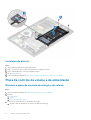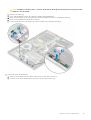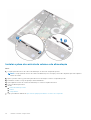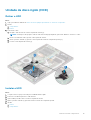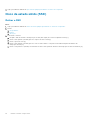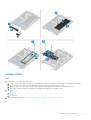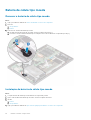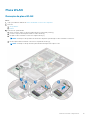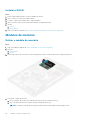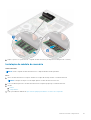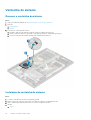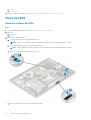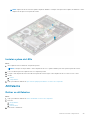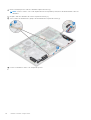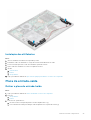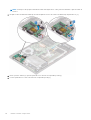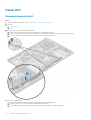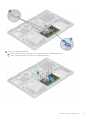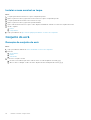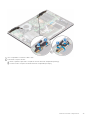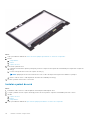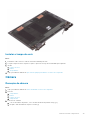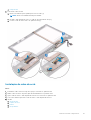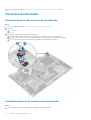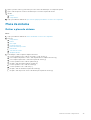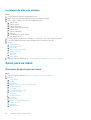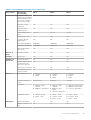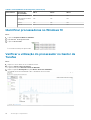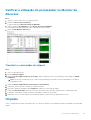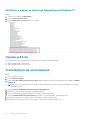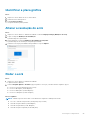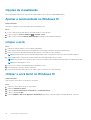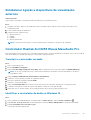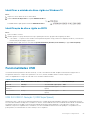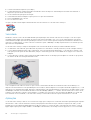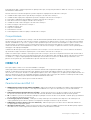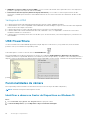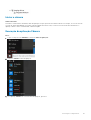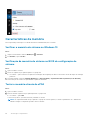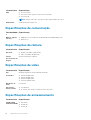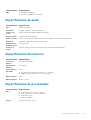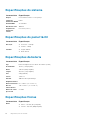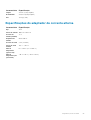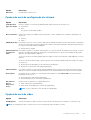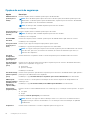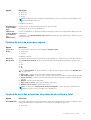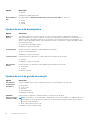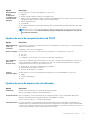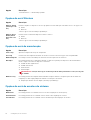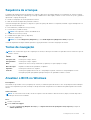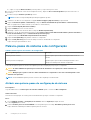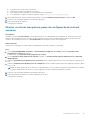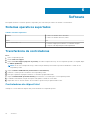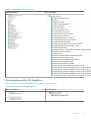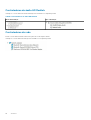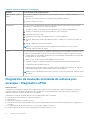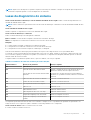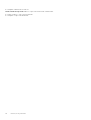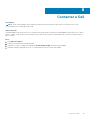Dell Latitude 3390 2-in-1 Manual do proprietário
- Tipo
- Manual do proprietário

Dell Latitude 3390 2-in-1
Manual do proprietário
Modelo regulamentar: P69G
Tipo regulamentar: P69G001
August 2020
Rev. A02

Notas, avisos e advertências
NOTA: uma NOTA fornece informações importantes para ajudar a utilizar melhor o produto.
AVISO: Um AVISO indica danos potenciais no hardware ou uma perda de dados e diz como pode evitar esse problema.
ADVERTÊNCIA: Uma ADVERTÊNCIA indica potenciais danos no equipamento, lesões corporais ou morte.
© 2018 - 2019 Dell Inc. ou as suas subsidiárias. Todos os direitos reservados. Dell, EMC e outras marcas comerciais pertencem à Dell Inc ou às suas
subsidiárias. Outras marcas comerciais podem pertencer aos seus respetivos proprietários.

Capítulo1: Trabalhar no computador................................................................................................. 7
Instruções de segurança....................................................................................................................................................... 7
Antes de efectuar qualquer procedimento no interior do computador...........................................................................7
Desligar o computador.................................................................................................................................................... 8
Após efectuar qualquer procedimento no interior do computador................................................................................. 8
Capítulo2: Retirar e instalar componentes.........................................................................................9
Lista de tamanhos de parafusos..........................................................................................................................................9
Tampa da base.......................................................................................................................................................................9
Retirar a tampa da base..................................................................................................................................................9
Instalação da tampa da base..........................................................................................................................................11
Bateria.................................................................................................................................................................................... 11
Retirar a bateria...............................................................................................................................................................11
Instalação da bateria...................................................................................................................................................... 12
Placa de controlo de volume e de alimentação................................................................................................................ 12
Remover a placa de controlo de energia e de volume...............................................................................................12
Instalar a placa de controlo de volume e de alimentação..........................................................................................14
Unidade de disco rígido (HDD)...........................................................................................................................................15
Retirar o HDD..................................................................................................................................................................15
Instalar a HDD.................................................................................................................................................................15
Disco de estado sólido (SSD)............................................................................................................................................. 16
Retirar o SSD.................................................................................................................................................................. 16
Instalar o HDD................................................................................................................................................................. 17
Bateria de célula tipo moeda...............................................................................................................................................18
Remover a bateria de célula tipo moeda..................................................................................................................... 18
Instalação da bateria de célula tipo moeda..................................................................................................................18
Placa WLAN..........................................................................................................................................................................19
Remoção da placa WLAN..............................................................................................................................................19
Instalar a WLAN.............................................................................................................................................................20
Módulos de memória...........................................................................................................................................................20
Retirar o módulo de memória.......................................................................................................................................20
Instalação do módulo de memória................................................................................................................................21
Ventoinha do sistema..........................................................................................................................................................22
Remover a ventoinha do sistema................................................................................................................................ 22
Instalação da ventoinha do sistema.............................................................................................................................22
do dissipador de calor..........................................................................................................................................................23
Retirar o dissipador de calor.........................................................................................................................................23
Instalação do dissipador de calor................................................................................................................................. 23
Placa de LEDs...................................................................................................................................................................... 24
Remover a placa de LEDs.............................................................................................................................................24
Instalar a placa de LEDs................................................................................................................................................25
Altifalante..............................................................................................................................................................................25
Retirar os altifalantes.................................................................................................................................................... 25
Instalação dos altifalantes.............................................................................................................................................27
Índice
Índice 3

Placa de entrada-saída........................................................................................................................................................27
Retirar a placa de entrada/saída..................................................................................................................................27
Instalar a placa de entrada/saída.................................................................................................................................29
Painel tátil............................................................................................................................................................................. 30
Remoção do painel táctil...............................................................................................................................................30
Instalar a mesa sensível ao toque................................................................................................................................ 32
Conjunto do ecrã................................................................................................................................................................. 32
Remoção do conjunto do ecrã..................................................................................................................................... 32
Instalar o conjunto do ecrã........................................................................................................................................... 35
Painel do ecrã.......................................................................................................................................................................35
Retirar o painel do ecrã.................................................................................................................................................35
Instalar o painel do ecrã................................................................................................................................................ 36
Dobradiças do ecrã..............................................................................................................................................................37
Retirar as dobradiças do ecrã.......................................................................................................................................37
Instalar as dobradiças do ecrã......................................................................................................................................37
Tampa do ecrã..................................................................................................................................................................... 38
Retirar a tampa do ecrã................................................................................................................................................ 38
Instalar a tampa do ecrã............................................................................................................................................... 39
Câmara..................................................................................................................................................................................39
Remoção da câmara......................................................................................................................................................39
Instalar a câmara............................................................................................................................................................40
Cabo do ecrã (eDP)............................................................................................................................................................ 40
Remoção do cabo do ecrã............................................................................................................................................40
Instalação do cabo do ecrã............................................................................................................................................41
Porta do transformador......................................................................................................................................................42
Remoção da porta do conector de alimentação........................................................................................................42
Instalação da porta do conector de alimentação.......................................................................................................42
Placa de sistema..................................................................................................................................................................43
Retirar a placa de sistema.............................................................................................................................................43
Instalação da placa de sistema.....................................................................................................................................46
Apoio para as mãos............................................................................................................................................................. 46
Remoção do apoio para as mãos.................................................................................................................................46
Instalação do apoio para as mãos................................................................................................................................ 47
Capítulo3: Tecnologia e componentes............................................................................................. 48
Adaptador de CA................................................................................................................................................................. 48
Processadores..................................................................................................................................................................... 48
Processador Skylake........................................................................................................................................................... 48
Identificar processadores no Windows 10........................................................................................................................50
Verificar a utilização do processador no Gestor de Tarefas..........................................................................................50
Verificar a utilização do processador no Monitor de Recursos......................................................................................51
Transferir o controlador do chipset............................................................................................................................. 51
Chipsets.................................................................................................................................................................................51
Identificar o chipset no Gestor de Dispositivos no Windows 10..............................................................................52
Opções gráficas...................................................................................................................................................................52
Transferência de controladores.........................................................................................................................................52
Identificar a placa gráfica....................................................................................................................................................53
Alterar a resolução do ecrã................................................................................................................................................ 53
Rodar o ecrã.........................................................................................................................................................................53
Opções de visualização.......................................................................................................................................................54
4
Índice

Ajustar a luminosidade no Windows 10.............................................................................................................................54
Limpar o ecrã....................................................................................................................................................................... 54
Utilizar o ecrã táctil no Windows 10..................................................................................................................................54
Estabelecer ligação a dispositivos de visualização externos..........................................................................................55
Controlador Realtek ALC3253 Waves MaxxAudio Pro..................................................................................................55
Transferir o controlador de áudio................................................................................................................................ 55
Identificar o controlador de áudio no Windows 10.................................................................................................... 55
Alteração das configurações de áudio........................................................................................................................ 56
Placas WLAN....................................................................................................................................................................... 56
Opções do ecrã de arranque seguro...........................................................................................................................56
Opções de unidade de disco rígido....................................................................................................................................56
Identificar a unidade de disco rígido no Windows 10.................................................................................................57
Identificação do disco rígido no BIOS..........................................................................................................................57
Funcionalidades USB...........................................................................................................................................................57
HDMI 1.4............................................................................................................................................................................... 59
USB PowerShare.................................................................................................................................................................60
Funcionalidades da câmara................................................................................................................................................ 60
Identificar a câmara no Gestor de Dispositivos no Windows 10..............................................................................60
Iniciar a câmara...............................................................................................................................................................61
Execução da aplicação Câmara.................................................................................................................................... 61
Características da memória................................................................................................................................................62
Verificar a memória do sistema no Windows 10........................................................................................................ 62
Verificação da memória do sistema no BIOS de configuração do sistema............................................................ 62
Testar a memória através do ePSA.............................................................................................................................62
Capítulo4: Especificações do sistema............................................................................................. 63
Especificações do teclado..................................................................................................................................................63
Especificações do ecrã....................................................................................................................................................... 63
Especificações das portas e dos conectores...................................................................................................................63
Especificações de comunicação........................................................................................................................................64
Especificações da câmara.................................................................................................................................................. 64
Especificações de vídeo......................................................................................................................................................64
Especificações de armazenamento...................................................................................................................................64
Especificações de áudio..................................................................................................................................................... 65
Especificações da memória................................................................................................................................................65
Especificações do processador......................................................................................................................................... 65
Especificações do sistema................................................................................................................................................. 66
Especificações do painel táctil...........................................................................................................................................66
Especificações da bateria...................................................................................................................................................66
Especificações físicas......................................................................................................................................................... 66
Especificações do adaptador de corrente alterna...........................................................................................................67
Capítulo5: Configuração do sistema................................................................................................68
Opções da configuração do sistema.................................................................................................................................68
Opções do ecrã geral.................................................................................................................................................... 68
Opções do ecrã de configuração do sistema.............................................................................................................69
Opções do ecrã de vídeo..............................................................................................................................................69
Opções do ecrã de segurança......................................................................................................................................70
Opções do ecrã de arranque seguro............................................................................................................................71
Índice
5

Opções do ecrã das extensões da proteção do software Intel................................................................................ 71
Opções do ecrã de desempenho................................................................................................................................. 72
Opções do ecrã de gestão de energia.........................................................................................................................72
Opções do ecrã de comportamento do POST...........................................................................................................73
Opções do ecrã de suporte da virtualização.............................................................................................................. 73
Opções do ecrã Wireless.............................................................................................................................................. 74
Opções do ecrã de manutenção..................................................................................................................................74
Opções do ecrã de eventos do sistema......................................................................................................................74
Sequência de arranque....................................................................................................................................................... 75
Teclas de navegação...........................................................................................................................................................75
Atualizar o BIOS no Windows............................................................................................................................................ 75
Palavra-passe do sistema e de configuração...................................................................................................................76
Atribuir uma palavra-passe de configuração de sistema.......................................................................................... 76
Eliminar ou alterar uma palavra-passe de configuração do sistema existente.......................................................77
Capítulo6: Software...................................................................................................................... 78
Sistemas operativos suportados........................................................................................................................................78
Transferência de controladores.........................................................................................................................................78
Controladores do chipset Intel..................................................................................................................................... 78
Controladores Intel HD Graphics................................................................................................................................. 79
Controladores de áudio HD Realtek............................................................................................................................80
Controladores de rede.................................................................................................................................................. 80
Capítulo7: Resolução de problemas................................................................................................. 81
Diagnóstico de avaliação otimizada do sistema pré-arranque - Diagnóstico ePSA.................................................... 82
Luzes de diagnóstico do sistema.......................................................................................................................................83
Capítulo8: Contactar a Dell............................................................................................................ 85
6
Índice

Trabalhar no computador
Instruções de segurança
Utilize as diretrizes de segurança seguintes para proteger o seu computador contra potenciais danos e para assegurar a sua segurança
pessoal. Salvo indicação em contrário, cada procedimento incluído neste documento pressupõe que:
● Leu as informações de segurança fornecidas com o computador.
● Um componente pode ser substituído ou, se adquirido em separado, instalado através da execução do procedimento de remoção pela
ordem inversa.
NOTA: Desligue todas as fontes de alimentação antes de proceder à abertura de tampas ou painéis do computador. Após terminar os
trabalhos no interior do computador, volte a colocar toda as tampas, painéis e parafusos antes de ligar a fonte de alimentação.
NOTA: Antes de trabalhar no interior do computador, leia as informações de segurança fornecidas com o mesmo. Para obter
informações adicionais sobre as melhores práticas de segurança, consulte a página inicial de Conformidade regulamentar em
www.dell.com/regulatory_compliance.
AVISO: Muitas reparações apenas podem ser efetuadas por um técnico de assistência certificado. Apenas deverá
realizar procedimentos de deteção e resolução de problemas e reparações simples, consoante autorizado na sua
documentação do produto ou consoante as orientações fornecidas pelas equipas de apoio online ou por telefone. Os
danos causados por assistência não autorizada pela Dell não estão cobertos pela garantia. Leia e siga as instruções de
segurança fornecidas com o produto.
AVISO: Para evitar descargas eletrostáticas, ligue-se à terra utilizando uma faixa de pulso para ligação à terra ou
tocando periodicamente numa superfície metálica não pintada que o ligue à terra antes de tocar no computador para
realizar quaisquer tarefas de desmontagem.
AVISO: Manuseie os componentes e as placas com cuidado. Não toque nos componentes ou contactos de uma placa.
Segure nas placas pelas respectivas extremidades, ou pelo suporte de montagem metálico. Segure nos componentes,
como um processador, pelas extremidades e não pelos pinos.
AVISO: Quando desligar um cabo, puxe pelo respectivo conector ou pela patilha, e não pelo próprio cabo. Alguns cabos
possuem conectores com patilhas de bloqueio. Se estiver a desligar este tipo de cabo, prima nas patilhas de bloqueio
antes de desligar o cabo. À medida que puxa os conectores, mantenha-os alinhados para evitar que os pinos do conector
dobrem. Do mesmo modo, antes de ligar um cabo, certifique-se de ambos os conectores estão correctamente
orientados e alinhados.
NOTA: Pode haver diferenças de aparência entre a cor do computador e determinados componentes em relação aos apresentados
nas ilustrações deste documento.
Antes de efectuar qualquer procedimento no interior do
computador
Sobre esta tarefa
Para evitar danificar o computador, execute os seguintes passos antes de começar a efectuar qualquer procedimento no interior do
mesmo.
1
Trabalhar no computador 7

Passo
1. Certifique-se de que segue as Instruções de segurança.
2. Certifique-se de que a superfície de trabalho é plana e que está limpa para evitar que a tampa do computador fique riscada.
3. Desligue o computador.
4. Desligue todos os cabos de rede do computador.
AVISO: Para desligar um cabo de rede, desligue primeiro o cabo do computador e, em seguida, desligue o cabo do
dispositivo de rede.
5. Desligue o computador e todos os dispositivos a ele ligados das respectivas tomadas eléctricas.
6. Pressione sem soltar o botão de alimentação enquanto o computador é desligado para ligar a placa de sistema à terra.
NOTA: Para evitar descargas eletrostáticas, ligue-se à terra utilizando uma faixa de terra para pulso ou tocando periodicamente
numa superfície metálica não pintada enquanto toca num conector na parte posterior do computador.
Desligar o computador
Após efectuar qualquer procedimento no interior do
computador
Sobre esta tarefa
Uma vez concluído qualquer procedimento de reposição de componentes, certifique-se de que liga os dispositivos externos, placas e cabos
antes de ligar o computador.
AVISO:
Para evitar danos no computador, utilize apenas a bateria concebida para este computador Dell. Não utilize
baterias concebidas para outros computadores Dell.
Passo
1. Ligue todos os dispositivos externos, tais como um replicador de portas ou uma base de multimédia, e volte a colocar todas as placas,
como por exemplo, uma ExpressCard.
2. Ligue todos os cabos de telefone ou de rede ao computador.
AVISO:
Para ligar um cabo de rede, ligue em primeiro lugar o cabo ao dispositivo de rede e, em seguida, ligue-o ao
computador.
3. Ligue o computador e todos os dispositivos anexados às respectivas tomadas eléctricas.
4. Ligue o computador.
8
Trabalhar no computador

Retirar e instalar componentes
Esta secção fornece informações detalhadas sobre como retirar ou instalar os componentes do computador.
Lista de tamanhos de parafusos
Tabela 1. Lista dos tamanhos de parafusos do Latitude 3390 2 em 1
Componente M2x3
M2x2
(cabeç
a
grande
)
M2x2 M2,5x5 M2.5x6
M2.5x2.5
(cabeça
grande)
M2.5xL1.4 M2x3.5
Bateria 4
Placa dos botões de volume e de
alimentação
1
placa WLAN 1
Porta do transformador 1
Suporte metálico tipo C 1
Cartão SSD 1
HDD 2
Ventoinha do sistema 2
Placa de sistema 3
Proteção do teclado 14
Tampa da base 9
Dobradiças do ecrã 4
placa de E/S 2
Mesa sensível ao toque (placa) e
suporte da mesa sensível ao toque
(metálico)
8
Teclado 15
Placa de sensores 1
Tampa da base
Retirar a tampa da base
Passo
1. Siga o procedimento indicado em Antes de trabalhar no interior do computador.
2. Feche o ecrã e vire o computador portátil ao contrário.
3. Retire os parafusos M2.5 x 6 (9) que fixam a tampa da base ao computador portátil.
2
Retirar e instalar componentes 9

NOTA: Tem de remover em ângulo dois parafusos existentes na extremidade frontal do sistema antes de levantar a tampa da
base.
4. Com um instrumento de plástico pontiagudo, force a tampa da base a partir das extremidades do chassis do computador portátil [1].
NOTA: Force as extremidades no sentido horário, começando pelo lado inferior esquerdo da abertura de ar.
10 Retirar e instalar componentes

5. Levante a tampa da base e retire-a do computador portátil [2].
Instalação da tampa da base
Passo
1. Alinhe as extremidades da tampa da base com o computador portátil e pressione até encaixar no lugar.
2. Aperte os parafusos para fixar a tampa da base no computador portátil.
3. Siga o procedimento indicado em Após efetuar qualquer procedimento no interior do computador.
Bateria
Retirar a bateria
Passo
1. Siga o procedimento indicado em Antes de efetuar qualquer procedimento no interior do computador.
2. Retire a tampa da base.
3. Para retirar a bateria:
a. Desligue o cabo da bateria do conector na placa de sistema [1].
NOTA:
Certifique-se de que retira o cabo da bateria do conector através da parte superior da etiqueta do conector, para
evitar danificar o PIN.
b. Retire os parafusos M2x3 (4) que fixam a bateria ao portátil [2].
c. Levante a bateria e retire-a do portátil [3].
Retirar e instalar componentes
11

Instalação da bateria
Passo
1. Insira a bateria na ranhura do computador portátil.
2. Aperte os parafusos M2x3 (4) para fixar a bateria no computador portátil.
3. Ligue o cabo da bateria ao conector na placa de sistema
4. Instale a tampa da base.
5. Siga o procedimento indicado em Após efetuar qualquer procedimento no interior do computador.
Placa de controlo de volume e de alimentação
Remover a placa de controlo de energia e de volume
Passo
1. Siga o procedimento indicado em Antes de trabalhar no interior do computador.
2. Remover:
a. tampa da base
b. bateria
c. bateria de célula tipo moeda
3. Para remover a placa de controlo de energia e de volume:
a. Desligue o cabo de alimentação do conector na placa de sistema [1].
12
Retirar e instalar componentes

AVISO: Certifique-se de que remove o conector da bateria de célula tipo moeda na placa de sistema para evitar
danificar o cabo da bateria.
b. Descole a fita adesiva [2].
c. Solte o cabo da placa de controlo de volume dos grampos de encaminhamento .
d. Retire o parafuso M2x3 (1) que fixa a placa de controlo de energia e de volume ao computador portátil [3].
e. Retire o botão de alimentação de plástico do chassis.
f. Levante a placa de controlo de energia e de volume retirando-a do computador portátil [4].
4. Para retirar o botão de alimentação:
a. Retire o botão de alimentação dos ganchos de retenção no apoio para os pulsos [1].
b. Levante e retire o botão de alimentação do conjunto do apoio para os pulsos [2].
Retirar e instalar componentes
13

Instalar a placa de controlo de volume e de alimentação
Passo
1. Coloque a placa de controlo de volume e de alimentação no chassis do computador portátil.
NOTA:
Coloque a placa de controlo de volume e de alimentação nos dois espaços reservados de plástico que fixam a placa ao
chassis do sistema.
2. Aperte o parafuso M2x3 (1) para fixar a placa de controlo de energia e volume no computador portátil.
3. Encaminhe os cabos ao longo dos grampos de encaminhamento.
4. Ligue a placa de controlo de volume e de alimentação ao conector na placa de sistema.
5. Cole a fita adesiva para fixá-la.
6. Instalar:
a. bateria de célula tipo moeda
b. bateria
c. tampa da base
7. Siga o procedimento indicado em Após efetuar qualquer procedimento no interior do computador.
14
Retirar e instalar componentes

Unidade de disco rígido (HDD)
Retirar o HDD
Passo
1. Siga o procedimento indicado em Antes de efetuar qualquer procedimento no interior do computador.
2. Retirar:
a. tampa da base
b. bateria
3. Para retirar o HDD:
a. Desligue o cabo do HDD do conector na placa de sistema [1].
NOTA: Certifique-se de que puxa o cabo do HDD através da pega de plástico, para evitar danificar o conector e o cabo.
b. Retire a fita adesiva do cabo, que fixa o cabo à placa de sistema.
c. Retire o parafuso M2.5x6 (2) que fixa o HDD na placa de sistema do computador portátil [2].
d. Levante o HDD da placa de sistema [3].
Instalar a HDD
Passo
1. Coloque a HDD no espaço reservado para a unidade de disco rígido.
2. Pressione a fita adesiva para fixar o cabo da HDD.
3. Ligue a cabeça do cabo HDD ao conector na placa de sistema.
4. Aperte o parafuso M2.5x6 (2) para fixar a HDD no chassis do computador portátil.
5. Instalar:
a. bateria
b. tampa da base
Retirar e instalar componentes
15

6. Siga o procedimento indicado em Após efetuar qualquer procedimento no interior do computador.
Disco de estado sólido (SSD)
Retirar o SSD
Passo
1. Siga o procedimento indicado em Antes de efetuar qualquer procedimento no interior do computador.
2. Retirar:
a. tampa da base
b. bateria
c. de 2,5 pol.
3. Para retirar o SSD M.2:
a. Desligue o cabo do elemento de interposição do HDD (disco rígido) do conector na placa de sistema [1].
b. Retire o único parafuso (M2.5x6) que fixa o suporte do SDD ao HDD [2].
c. Retire o suporte do SSD [3].
d. Retire o único parafuso (M2.5x6) que fixa o SSD ao HDD e deslize o SSD para fora da ranhura na placa do elemento de
interposição do HDD [4].
e. Retire os três parafusos (M2.5x6) do recetáculo do HDD e retire a placa do elemento de interposição do HDD do recetáculo [5].
16
Retirar e instalar componentes

Instalar o HDD
Passo
1. Para instalar o SSD (disco de estado sólido):
a. Coloque a placa do elemento de interposição do HDD (disco rígido) no conjunto do HDD e instale os três parafusos (M2.5x6).
b. Deslize e instale o SSD na ranhura M.2 disponível na placa do elemento de interposição do HDD.
c. Instale o suporte do SSD no SSD e instale o único parafuso (M2.5x6) para fixar o mesmo ao recetáculo do HDD.
d. Volte a ligar o cabo do elemento de interposição, da placa de sistema para o conjunto do HDD.
2. Instalar:
a. de 2,5 pol.
b. bateria
c. tampa da base
3. Siga o procedimento indicado em Após efetuar qualquer procedimento no interior do computador.
Retirar e instalar componentes
17

Bateria de célula tipo moeda
Remover a bateria de célula tipo moeda
Passo
1. Siga o procedimento indicado em Antes de trabalhar no interior do computador.
2. Remover:
a. tampa da base
b. bateria
3. Para remover a bateria de célula tipo moeda:
a. Desligue a bateria de célula tipo moeda do conector na placa de sistema [1].
b. Pressione e levante a bateria de célula tipo moeda para soltá-la da fita adesiva do computador portátil [2].
Instalação da bateria de célula tipo moeda
Passo
1. Coloque a bateria de célula tipo moeda na base do computador portátil.
2. Ligue o cabo da bateria de célula tipo moeda ao conector na placa de sistema.
3. Instalar:
a. bateria
b. tampa da base
4. Siga o procedimento indicado em Após efetuar qualquer procedimento no interior do computador.
18
Retirar e instalar componentes

Placa WLAN
Remoção da placa WLAN
Passo
1. Siga o procedimento indicado em Antes de trabalhar no interior do computador.
2. Remover:
a. tampa da base
b. bateria
3. Para remover a placa WLAN:
a. Retire o parafuso M2x3 (1) que fixa a placa WLAN no computador portátil [1].
b. Levante o suporte de metal para aceder aos cabos WLAN [2].
c. Desligue os cabos WLAN dos conectores na placa WLAN [3].
NOTA: Certifique-se de que utiliza um instrumento de plástico para desligar os cabos WLAN dos conectores.
d. Deslize a placa WLAN afastando-a do conector na placa de sistema [4].
NOTA: Cerrifique-se de que levanta a placa WLAN num ângulo NÃO superior a 35°
Retirar e instalar componentes 19

Instalar a WLAN
Passo
1. Deslize e ligue a placa WLAN ao conector da placa de sistema.
2. Ligue os cabos aos conectores na placa WLAN.
3. Coloque o suporte de metal para fixar os cabos da WLAN.
4. Aperte o parafuso M2x3 (1) para fixar a placa WLAN no computador portátil.
5. Instalar:
a. bateria
b. tampa da base
6. Siga o procedimento indicado em Após efetuar qualquer procedimento no interior do computador.
Módulos de memória
Retirar o módulo de memória
Passo
1. Siga o procedimento indicado em Antes de trabalhar no interior do computador.
2. Remover:
a. tampa da base
b. bateria
3. Retire a parte de trás do autocolante e fixe a etiqueta que protege o módulo de memória ao computador portátil.
4. Para retirar o módulo de memória:
a. Puxe os grampos de retenção do módulo de memória até que este salte para fora [1].
b. Puxe o módulo de memória do respetivo encaixe na placa de sistema [2].
NOTA: Certifique-se de que levanta a placa módulo de memória num ângulo NUNCA superior a 35°.
20 Retirar e instalar componentes
A página está carregando...
A página está carregando...
A página está carregando...
A página está carregando...
A página está carregando...
A página está carregando...
A página está carregando...
A página está carregando...
A página está carregando...
A página está carregando...
A página está carregando...
A página está carregando...
A página está carregando...
A página está carregando...
A página está carregando...
A página está carregando...
A página está carregando...
A página está carregando...
A página está carregando...
A página está carregando...
A página está carregando...
A página está carregando...
A página está carregando...
A página está carregando...
A página está carregando...
A página está carregando...
A página está carregando...
A página está carregando...
A página está carregando...
A página está carregando...
A página está carregando...
A página está carregando...
A página está carregando...
A página está carregando...
A página está carregando...
A página está carregando...
A página está carregando...
A página está carregando...
A página está carregando...
A página está carregando...
A página está carregando...
A página está carregando...
A página está carregando...
A página está carregando...
A página está carregando...
A página está carregando...
A página está carregando...
A página está carregando...
A página está carregando...
A página está carregando...
A página está carregando...
A página está carregando...
A página está carregando...
A página está carregando...
A página está carregando...
A página está carregando...
A página está carregando...
A página está carregando...
A página está carregando...
A página está carregando...
A página está carregando...
A página está carregando...
A página está carregando...
A página está carregando...
A página está carregando...
-
 1
1
-
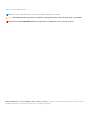 2
2
-
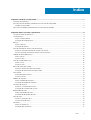 3
3
-
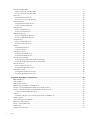 4
4
-
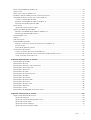 5
5
-
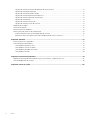 6
6
-
 7
7
-
 8
8
-
 9
9
-
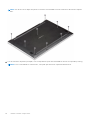 10
10
-
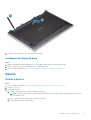 11
11
-
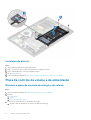 12
12
-
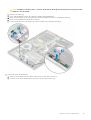 13
13
-
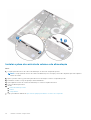 14
14
-
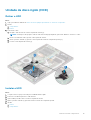 15
15
-
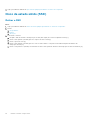 16
16
-
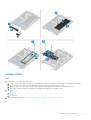 17
17
-
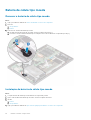 18
18
-
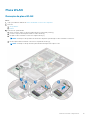 19
19
-
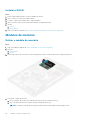 20
20
-
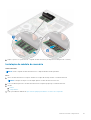 21
21
-
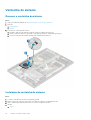 22
22
-
 23
23
-
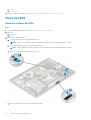 24
24
-
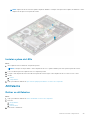 25
25
-
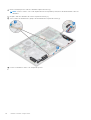 26
26
-
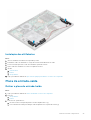 27
27
-
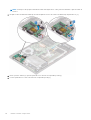 28
28
-
 29
29
-
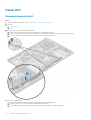 30
30
-
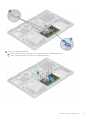 31
31
-
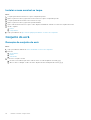 32
32
-
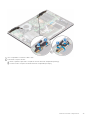 33
33
-
 34
34
-
 35
35
-
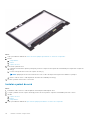 36
36
-
 37
37
-
 38
38
-
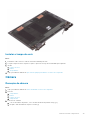 39
39
-
 40
40
-
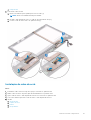 41
41
-
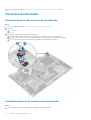 42
42
-
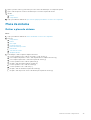 43
43
-
 44
44
-
 45
45
-
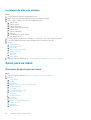 46
46
-
 47
47
-
 48
48
-
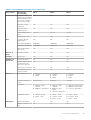 49
49
-
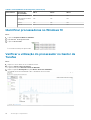 50
50
-
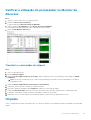 51
51
-
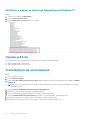 52
52
-
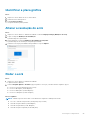 53
53
-
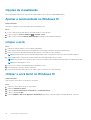 54
54
-
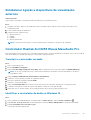 55
55
-
 56
56
-
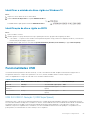 57
57
-
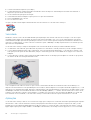 58
58
-
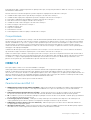 59
59
-
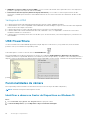 60
60
-
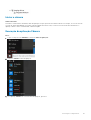 61
61
-
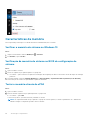 62
62
-
 63
63
-
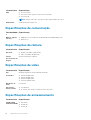 64
64
-
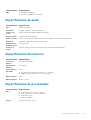 65
65
-
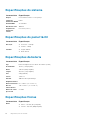 66
66
-
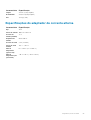 67
67
-
 68
68
-
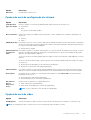 69
69
-
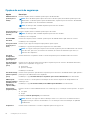 70
70
-
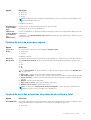 71
71
-
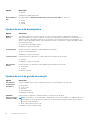 72
72
-
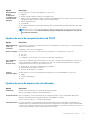 73
73
-
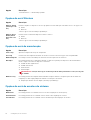 74
74
-
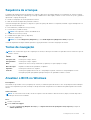 75
75
-
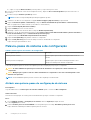 76
76
-
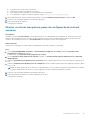 77
77
-
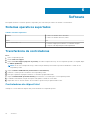 78
78
-
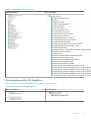 79
79
-
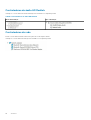 80
80
-
 81
81
-
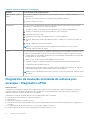 82
82
-
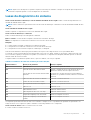 83
83
-
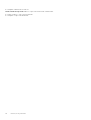 84
84
-
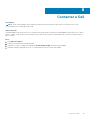 85
85
Dell Latitude 3390 2-in-1 Manual do proprietário
- Tipo
- Manual do proprietário
Artigos relacionados
-
Dell Latitude 3470 Manual do proprietário
-
Dell Latitude 3570 Manual do proprietário
-
Dell Vostro 3490 Manual do proprietário
-
Dell Vostro 3491 Manual do proprietário
-
Dell Vostro 3500 Manual do proprietário
-
Dell Latitude 5411 Manual do proprietário
-
Dell Vostro 3501 Manual do proprietário
-
Dell Vostro 3591 Manual do proprietário
-
Dell Vostro 3590 Manual do proprietário
-
Dell Latitude 3420 Manual do proprietário